WiFi Chùa là ứng dụng tìm kiếm điểm phát WiFi miễn phí dành cho các thiết bị di động. Không chỉ tìm kiếm thông tin về tên mạng, vị trí, mà còn cung cấp cả mật khẩu để kết nối với WiFi đó. Đây là một ứng dụng tiện ích và không thể thiếu nếu bạn thường xuyên phải ra đường mà lại không có 3G.
Download WiFi Chùa miễn phí cho Android
Vào mạng là nhu cầu dường như đã trở thành thiết yếu với những người sử dụng smartphone, vì vậy việc có một ứng dụng tìm WiFi như WiFi Chùa là vô cùng cần thiết khi bạn tới những nơi không có 3G, 3G kém.
Hướng dẫn sử dụng WiFi Chùa trên iOS
Bước 1: Các bạn truy cập vào App Store để tải về WiFi Chùa cho thiết bị của mình. Sau đó khởi chạy và đăng nhập vào ứng dụng bằng một trong các cách sau đây:
- Đăng nhập với Facebo: Sử dụng tài khoản Facebo.
- Đăng nhập bằng điện thoại: Sử dụng số điện thoại của mình.
- Sử dụng mã giới thiệu: Sử dụng mã được bạn bè gửi.
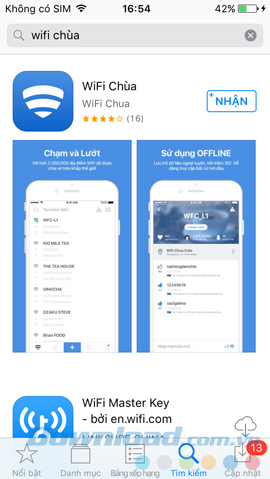
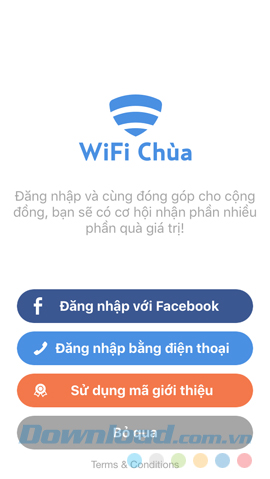
Bước 2: Ví dụ trong bài hướng dẫn này, người viết sử dụng số điện thoại cá nhân để đăng nhập và sử dụng ứng dụng này. Đầu tiên, nhập số điện thoại mình đang dùng vào khung trống rồi chọn Tiếp. Chờ tới khi nhận được một mã xác nhận, điền nó vào và chạm Tiếp tục.
Còn nếu vẫn không nhận được mã, sử dụng tùy chọn Bạn chưa nhận được mã bên dưới để yêu cầu lại.
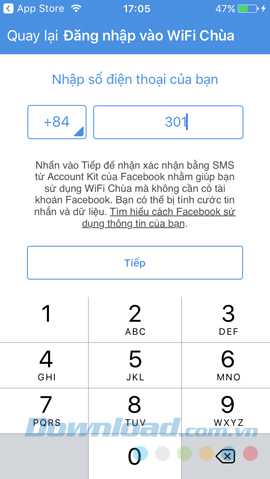
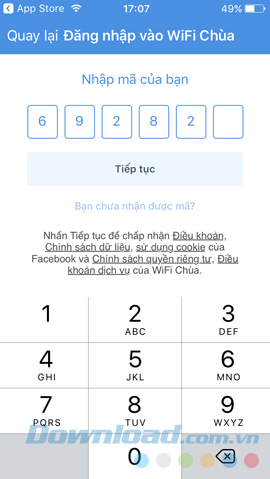
Sử dụng một trong ba cách trên để yêu cầu mã đăng nhập vào ứng dụng
Bước 3: Trước khi sử dụng WiFi Chùa, các bạn cần bật Dịch vụ định vị và cho phép ứng dụng này sử dụng vị trí của bạn.
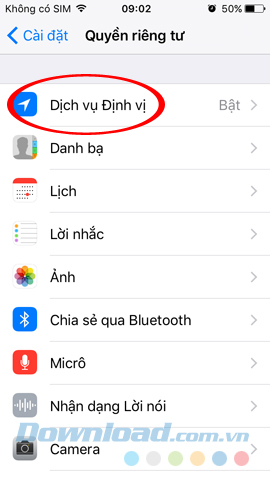
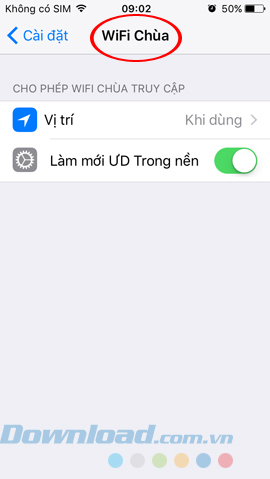
Quyền truy cập này sẽ giúp ứng dụng tự động tìm kiếm và quét xung quanh bạn để liệt kê ra danh sách các mạng WiFi đã được cung cấp thông tin trước đó.
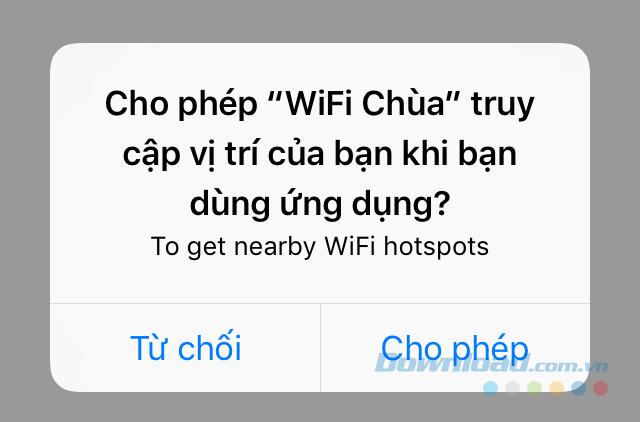
Bước 4: Như trong hình dưới đây, các bạn có thể thấy một "list" khá dài các điểm phát WiFi xung quanh vị trí của cá nhân người viết hiện ra. Các bạn có thể thay đổi kiểu hiển thị theo tên WiFi hoặc theo vị trí của chúng trên bản đồ.
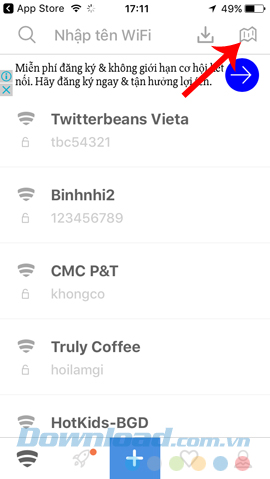
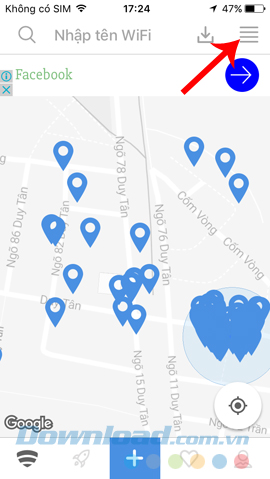
Hai cách hiển thị của các mạng WiFi quanh bạn
Bước 5: Nếu muốn kết nối tới mạng nào, chỉ cần chạm vào đó để xem pass.
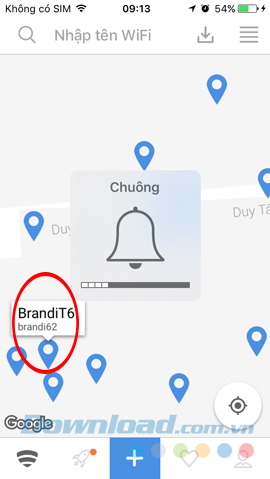
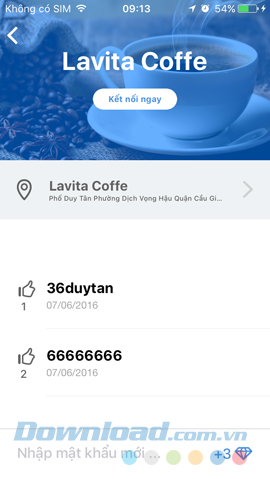
Sau đó copy lại mật khẩu WiFi đó và truy cập vào Cài đặt để nhập mật khẩu. Hoặc có thể làm ngược lại, bạn kiểm tra trong danh sách kết nối của mình những mạng WiFi đang có thể kết nối được, sau đó tìm chúng trong WiFi Chùa để lấy mật khẩu.
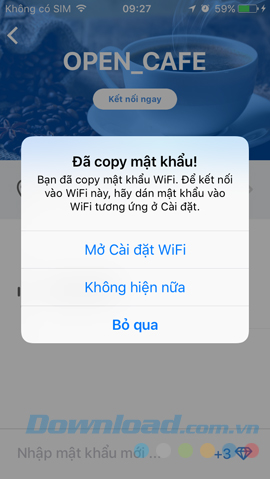
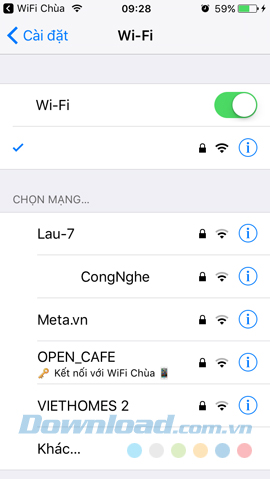
Không những có thể liệt kê cho bạn danh sách các điểm phát WiFi và mật khẩu của các điểm phát đó theo vị trí hiện tại của bạn. Mà nếu sắp phải đi xa, chúng ta cũng hoàn toàn có thể tải trước bản đồ WiFi khu vực đó, khi tới nơi chỉ cần kích hoạt Location để sử dụng là được.
Với biểu tượng dấu cộng màu xanh ở dưới, bạn có thể tự mình thêm các mạng WiFi khác vào ứng dụng này rồi Gửi lên hệ thống cơ sở dữ liệu của WiFi Chùa để người dùng khác có thể sử dụng khi cần.
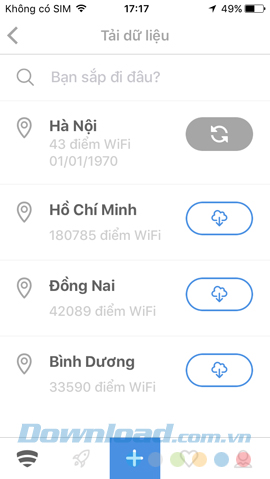
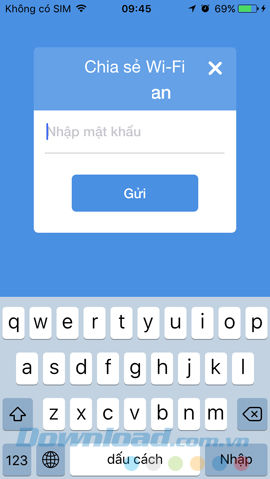
Với những người đăng ký 3G thì có lẽ WiFi Chùa không cần thiết, tuy nhiên nếu hết dung lượng hoặc ở trong khu vực mà không có, sóng 3G kém, chập chờn, bạn sẽ thấy giá trị của ứng dụng tìm kiếm mạng WiFi miễn phí này.
Chúc các bạn thực hiện thành công!
